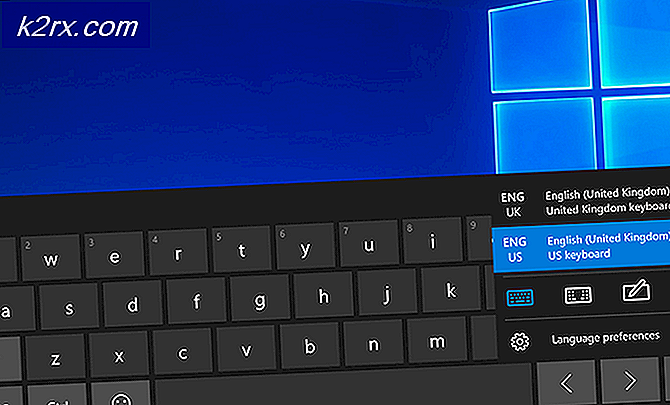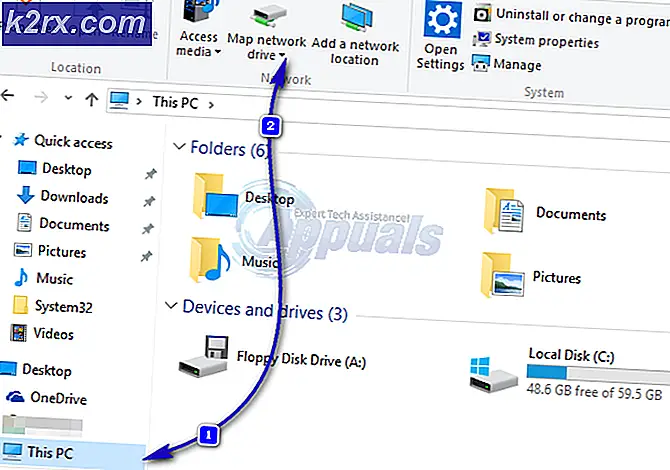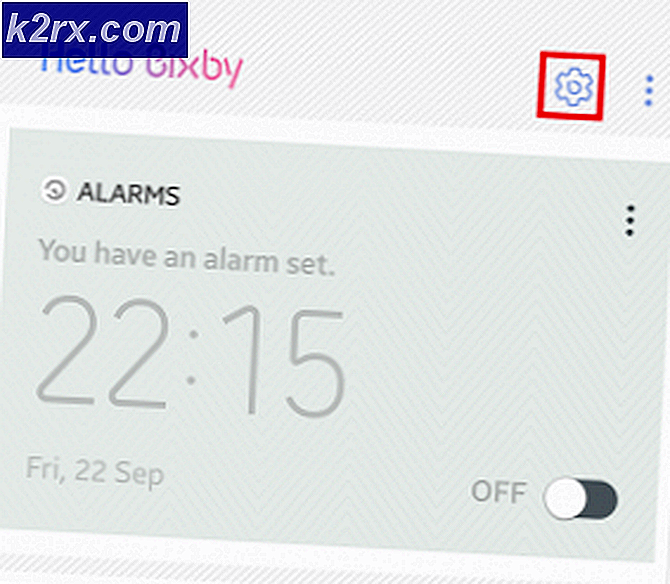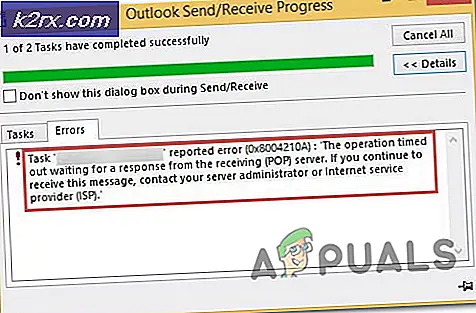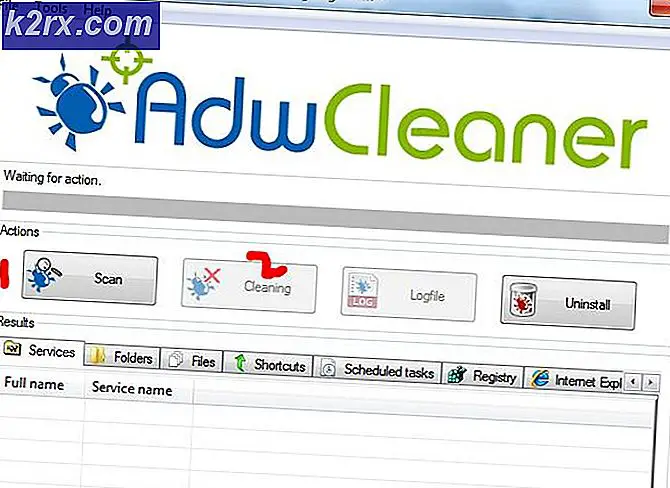Hvordan fjerner jeg bakgrunnen til en GIF-animasjon?
GIF eller Graphics Interchange Format refererer til et kort animert bilde uten lyd. Det er en serie bilder som kombineres i en enkelt fil som vil løkke kontinuerlig eller over en viss tid. Imidlertid vil ikke alle GIF-filer opprettes med gjennomsiktig bakgrunn. Mange brukere vil ønske å ha en gjennomsiktig GIF-bakgrunn som de kan slå sammen med andre GIF-er. Når det gjelder å fjerne bakgrunnen til en GIF-fil, er det ikke så enkelt som det høres ut. I denne artikkelen vil vi gi deg metoder som du enkelt kan fjerne bakgrunnen til en hvilken som helst GIF-fil.
Metode 1: Bruk av nettredigeringssiden for bilder
Det er mange nettsteder som gir redigeringsverktøy for GIF-filer. Hvert nettsted er forskjellig og bruker forskjellige effekter for redigering. Noen erstatter fargen på bakgrunnen med gjennomsiktighet, og andre vil ganske enkelt fjerne det valgte området. Avhengig av GIF, kan du prøve nettstedet som hjelper til med bedre redigering. I denne metoden bruker vi Online Image Editing-nettstedet bare som et eksempel for å demonstrere ideen om redigering av GIF-er på nett. Du kan alltid sjekke forskjellige nettsteder med forskjellige verktøy for å fjerne bakgrunnen.
- Åpne nettleser og gå til Online Image Editor-nettstedet. Klikk på Velg bilde og velg GIF filen du vil redigere. Du kan også laste opp GIF-er fra URL-en.
Merk: Du kan også rett og slett dra og miste GIF-filen over området Velg bilde. - Klikk nå på Avansert og velg deretter Åpenhet alternativ. Velg nå ett av alternativene i venstre rute, og klikk deretter på GIF-området.
Merk: I vårt tilfelle ble Transparent Area valgt, så vi bare klikket på bakgrunnsfargen. - Det vil ta litt tid og da fjerne bakgrunnen. Det avhenger virkelig av hvilken type GIF du prøver å redigere.
- Til slutt kan du klikke på Lagre og klikk deretter på Mappe ikonet for å laste ned GIF-filen til systemet ditt.
Metode 2: Bruke Adobe Photoshop
Photoshop er et av de berømte bildedigeringsprogrammene som er kjent over hele verden. Som vi vet er GIF-er en serie bilder kombinert, så vi kan skille dem i Photoshop for å redigere hver ramme separat. Hvis du ikke har Photoshop, kan du bruke GIMP-programmet som fungerer ganske likt Photoshop. Følg trinnene nedenfor for å lage en gjennomsiktig bakgrunn av en GIF:
Merk: Hvis rammene i tidslinjen vises riktig etter at du har gjort all redigering i lagene, så hopp over trinnet 5 og 6.
- Åpne din Photoshop applikasjonen ved å dobbeltklikke på Snarvei eller søke den gjennom Windows-søkefunksjonen.
- Klikk nå på Fil menyen i menylinjen og velg Åpen alternativ. Naviger til GIF-filen og åpen den.
- Du kan se at hver ramme åpnes som et lag i lagpanelet. Velg Tryllestavverktøy (eller trykk på W) og velg deretter bakgrunnen for hvert lag. Ved å klikke på Backspace eller Slett -knappen fjerner det valgte området.
Merk: Du kan også klikke på Windows menyen i menylinjen, og velg deretter Tidslinje alternativ. Dette vil bringe tidslinjen du kan spille av og se GIF-filen din gjennom. - Dette vil ta litt tid hvis GIF har en komplisert bakgrunn. Når du er ferdig, kan du sjekke tidslinjerammene for å se om de er forskjellige og ikke de samme.
Merk: Noen ganger kan redigeringen ødelegge tidslinjen, og den vil vise det samme bildet i alle rammer. Det vil også lagre GIF som et enkelt bilde. - Hvis rammene er de samme, velger du første ramme, hold skifte og velg deretter siste ramme. Dette vil velge alle rammene. Klikk nå på Meny ikonet øverst til høyre på tidslinjepanelet og velg Slett rammer alternativ. Dette vil fjerne alle feil rammer.
- Klikk nå på Meny ikonet i tidslinjepanelet igjen og velg Lag rammer fra lag alternativ. Dette vil opprette alle rammene riktig i henhold til lagene.
- Klikk nå på Fil menyen i menylinjen og velg Eksporter> Lagre for Internett alternativ. Velg deretter Format som GIF, velg kvaliteten på GIF i Forhåndsinnstilt drop-menyen, og klikk på Lagre knapp.
- Navngi fil og velg plassering for filen. Dette vil fullføre prosessen med å fjerne bakgrunnen fra GIF-filen.